iPhone से नए iPhone 16 में फ़ोटो कैसे ट्रांसफर करें [2024 अपडेट]
यह आलेख iPhone से iPhone में फ़ोटो स्थानांतरित करने के 7 तरीके प्रदान करता है:
- AnyRec - एक क्लिक में सभी फ़ोटो को त्वरित और सुरक्षित रूप से स्थानांतरित करें।
- iCloud - सीधे उसी खाते से सिंक करें या लिंक साझा करें।
- एयरड्रॉप - केवल कुछ फ़ोटो के लिए आमने-सामने आसान स्थानांतरण।
- ईमेल - 25एमबी के भीतर सीमित फ़ोटो स्थानांतरित करें।
- साझा एल्बम - जब आपको आवश्यकता हो तब फ़ोटो अपलोड और डाउनलोड करें।
- ड्रॉपबॉक्स - फ़ोटो को क्लाउड पर सिंक करें और वांछित फ़ोटो डाउनलोड करें।
- आईट्यून्स - फ़ोल्डर्स को कंप्यूटर और फिर अपने नए आईफोन में सिंक करें।
सुरक्षित डाऊनलोड
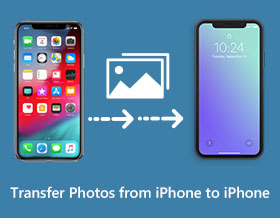
आईफोन से आईफोन में फोटो कैसे ट्रांसफर करें जब आपने नवीनतम iPhone 16 में बदलाव किया है? Apple अपनी उच्च-गुणवत्ता वाली छवियों के लिए जाना जाता है, इसलिए आप अपने पुराने फ़ोन पर अच्छी यादें नहीं खोना चाहेंगे। सौभाग्य से, iPhone डेटा स्थानांतरित करने का सबसे आसान AirDrop तरीका प्रदान करता है, और आप iCloud पर भी भरोसा कर सकते हैं। लेकिन आपको कुछ सीमाएँ मिल सकती हैं। iPhone से नए iPhone में फ़ोटो स्थानांतरित करने के लिए निम्नलिखित 8 कुशल और त्वरित तरीकों को जानने के लिए और पढ़ें।
गाइड सूची
AnyRec के साथ iPhone उपकरणों के बीच बैच फ़ोटो स्थानांतरित करें iCloud के साथ iPhone से iPhone में फ़ोटो को सीधे सिंक या साझा करें मूल गुणवत्ता के साथ वायरलेस तरीके से तस्वीरें भेजने के 2 तरीके क्लाउड सेवा के साथ फ़ोटो कैसे सिंक करें [2 तरीके] iPhone से iPhone में फ़ोटो स्थानांतरित करने के लिए iTunes का उपयोग करें iPhone से iPhone में फ़ोटो स्थानांतरित करने के बारे में अक्सर पूछे जाने वाले प्रश्नAnyRec के साथ iPhone उपकरणों के बीच बैच फ़ोटो स्थानांतरित करें
IPhone से नए iPhone 16 में फ़ोटो स्थानांतरित करने का सबसे आसान तरीका है AnyRec फोनमोवरयह एक विंडोज डेस्कटॉप टूल है जो नवीनतम iOS 18 और Android 14/13 को सपोर्ट करता है। AnyRec की सबसे अच्छी विशेषताओं में से एक यह है कि आप संगत USB केबल द्वारा डिवाइस कनेक्ट कर सकते हैं, QR कोड स्कैन कर सकते हैं या एक मजबूत वाई-फाई नेटवर्क का उपयोग कर सकते हैं। इसके अलावा, यह बैकअप और पुनर्स्थापना विकल्पों के साथ दस्तावेज़, संदेश और संपर्क सूचियों जैसी सभी फ़ाइलों का समर्थन करता है। इस शक्तिशाली टूल को आज़माएँ और एक क्लिक में iPhone से iPhone में फ़ोटो ट्रांसफ़र करें।

बल्क फाइल को बिना किसी देरी के नए आईफोन में ट्रांसफर करने के लिए एक-क्लिक ट्रांसफर की पेशकश करें।
सभी डेटा फ़ाइलों का समर्थन करें और आप स्थानांतरित करने से पहले विस्तृत सामग्री का पूर्वावलोकन भी कर सकते हैं।
स्टोरेज स्पेस खाली करने के लिए आपके iPhone से डुप्लिकेट फ़ोटो को प्रबंधित करने, पुनर्स्थापित करने या हटाने में सक्षम।
कोई रुकावट या डेटा हानि नहीं होने का वादा करने के लिए चिकनी और त्वरित स्थानांतरण प्रक्रिया।
सुरक्षित डाऊनलोड
स्टेप 1।प्रक्षेपण PhoneMover विंडोज़ पर. फ़ोन को दूसरे सिरे से कनेक्ट करके USB केबल को कंप्यूटर में प्लग करें। या बस अपने मोबाइल डिवाइस पर "MobieSync" ऐप इंस्टॉल करें और कनेक्ट करें।
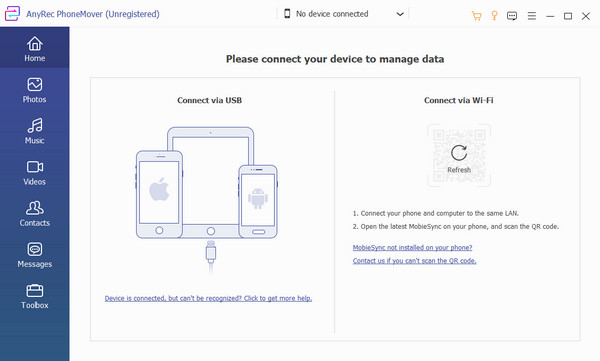
चरण दो।इसके बाद, मोबाइल की जानकारी सॉफ़्टवेयर के इंटरफ़ेस पर दिखाई देगी, जहाँ आप फ़ोन से सभी फ़ाइलों तक पहुँच सकते हैं। "फ़ोटो" या अन्य मेनू पर जाएँ और iPhone से iPhone में स्थानांतरित करने के लिए वांछित फ़ोटो का चयन करने के लिए चेकबॉक्स पर टिक करें।
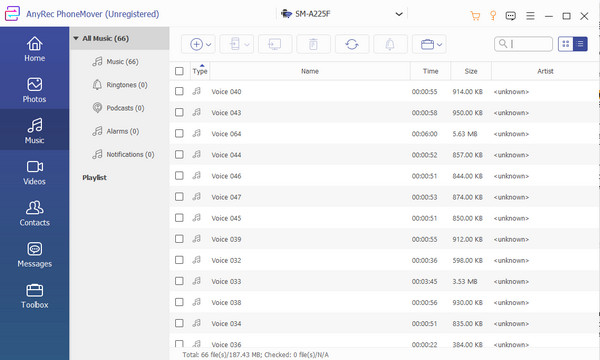
चरण 3।विंडो के ऊपर से "कनेक्ट न्यू डिवाइस" बटन पर क्लिक करें। फिर प्राप्त iPhone 16 का उपयोग करके QR कोड को स्कैन करें। फोटो ट्रांसफर करने की प्रक्रिया समाप्त होने तक प्रतीक्षा करें। आप फ़ाइलों को प्रबंधित, परिवर्तित या हटा भी सकते हैं।
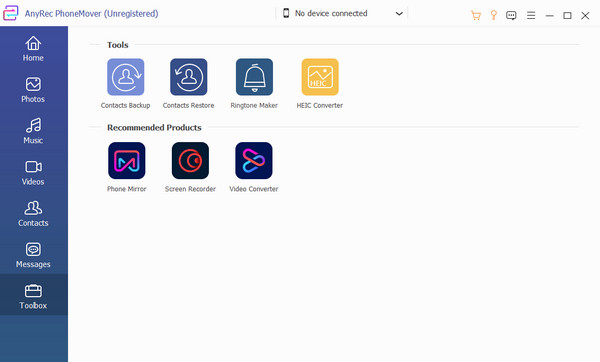
iCloud के साथ iPhone से iPhone में फ़ोटो को सीधे सिंक या साझा करें
iCloud आपको जब भी चाहें डेटा का बैकअप लेने और उसे पुनर्स्थापित करने की अनुमति देता है, इसलिए यह iPhone से iPhone 16 में फ़ोटो स्थानांतरित करने का एक प्रभावी तरीका है। Apple की डिफ़ॉल्ट क्लाउड सेवा फ़ाइलों को माइग्रेट करने का समर्थन करती है। इसलिए यहाँ आप या तो फ़ोटो को सीधे सिंक कर सकते हैं या iCloud के साथ स्थानांतरित करने के लिए लिंक साझा कर सकते हैं।
विधि 1: समान iCloud खाते के साथ फ़ोटो सिंक करें
जब आप iPhone चित्रों को iCloud के साथ सिंक करते हैं, तो आप किसी भी डिवाइस पर फ़ाइलों तक पहुंच सकते हैं। इसने "कैमरा रोल" और "फोटो स्ट्रीम" विकल्पों को "ऑल फोटोज" फीचर से बदल दिया, जो हजारों कैप्चर की गई छवियों को संग्रहीत कर सकता है।
स्टेप 1।स्रोत iPhone की "सेटिंग्स" पर जाएं। "आईक्लाउड" मेनू का पता लगाएँ। iCloud फ़ोटो के सिंक को सक्षम करने के लिए "फ़ोटो" बटन पर टॉगल करें।
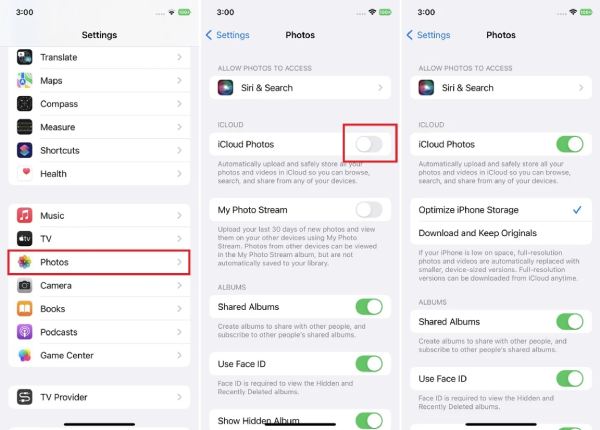
चरण दो।प्राप्तकर्ता डिवाइस लॉन्च करें और संकेतों का पालन करें। एक बार जब आप "ऐप्स और डेटा" मेनू पर पहुंच जाएं, तो "आईक्लाउड बैकअप से पुनर्स्थापित करें" बटन पर टैप करें। Apple ID में लॉग इन करें और वह बैकअप चुनें जिसे आप पुनर्स्थापित करना चाहते हैं।
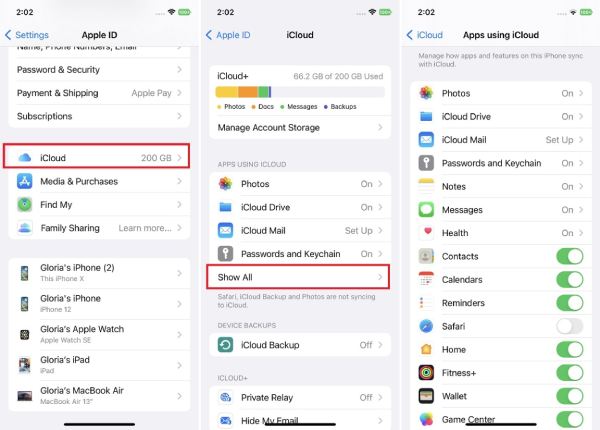
विधि 2: अन्य iPhone पर फ़ोटो का iCloud लिंक भेजें
यदि आपके पास iOS 14 या बाद का संस्करण है, तो आप अलग-अलग Apple ID के साथ iPhone से iPhone में फ़ोटो स्थानांतरित करने के लिए iCloud लिंक का उपयोग कर सकते हैं। इस तरह, आप बिना किसी परेशानी के किसी भी डिवाइस पर इमेज खोल सकते हैं। नीचे दिए गए चरणों का पालन करें:
स्टेप 1।अपने iPhone पर "फ़ोटो" ऐप खोलें। उन चित्रों का चयन करें जिन्हें आप नए iPhone में स्थानांतरित करना चाहते हैं।
चरण दो।"शेयर" बटन पर टैप करें और "कॉपी आईक्लाउड लिंक" विकल्प का पता लगाएं। यह एक लिंक तैयार करेगा जिसे आप संदेश, ईमेल और अन्य सोशल मीडिया ऐप्स पर भेज सकते हैं।
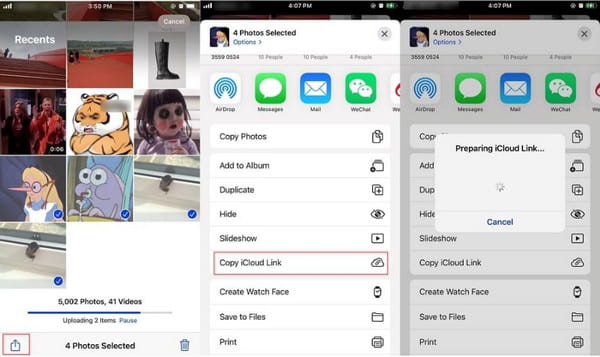
मूल गुणवत्ता के साथ वायरलेस तरीके से तस्वीरें भेजने के 2 तरीके
वैकल्पिक रूप से, आप अपने पुराने iPhone से नए iPhone 16 में फ़ोटो स्थानांतरित करने के लिए AirDrop और ईमेल का उपयोग कर सकते हैं। यह भी एक बढ़िया समाधान है यदि ऐसी फ़ाइलें हैं जिनका आपको iCloud पर बैकअप लेना याद रखना है। उच्च गुणवत्ता वाली छवियाँ भेजने के लिए यहाँ दो तरीके दिए गए हैं।
विधि 1: अन्य iPhone के लिए AirDrop तस्वीरें
स्टेप 1।नियंत्रण "केंद्र पैनल" लॉन्च करें। "एयरड्रॉप" सुविधा चालू करें। सुनिश्चित करें कि वाई-फाई और ब्लूटूथ भी सक्रिय हैं। अपनी आवश्यकता के अनुसार "केवल संपर्क" और "सभी" के बीच चयन करें।
चरण दो।"फ़ोटो" ऐप पर जाएं और उन चित्रों का चयन करें जिन्हें आप भेजना चाहते हैं। अपनी स्क्रीन के नीचे से "शेयर" बटन पर टैप करें और "एयरड्रॉप" पर टैप करें। फ़ोटो स्थानांतरित करने के लिए नया iPhone चुनें। आप भी कर सकते हैं आईफोन से मैक तक एयरड्रॉप.
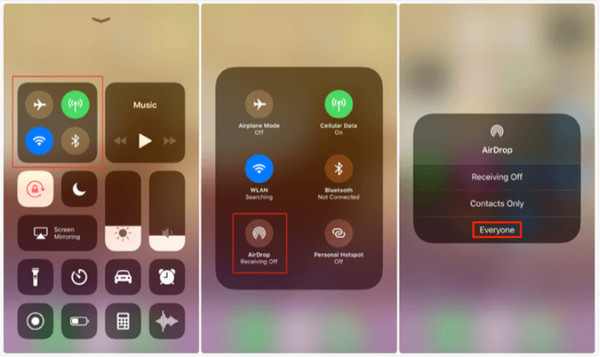
विधि 2: ईमेल के साथ फोटो भेजें
स्टेप 1।अपने डिवाइस पर "फ़ोटो" खोलें। चित्रों का चयन करें और "अपलोड" बटन पर टैप करें। ईमेल ऐप खोलने के लिए "मेल" विकल्प चुनें।
चरण दो।चित्रों को संलग्न फ़ाइल के रूप में भेजने के लिए ईमेल पता दर्ज करें। दूसरे iPhone पर ईमेल खोलें।
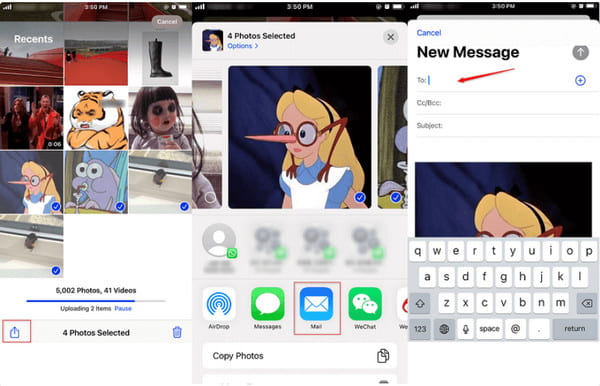
क्लाउड सेवा के साथ फ़ोटो कैसे सिंक करें [2 तरीके]
iCloud iPhone से iPhone में फ़ोटो ट्रांसफ़र करने वाली एकमात्र क्लाउड सेवा नहीं है, और शुक्र है कि आप iOS पर ड्रॉपबॉक्स का उपयोग कर सकते हैं। अधिमानतः, यह भाग क्लाउड सेवाओं के माध्यम से फ़ाइलों को निर्यात करने के दो तरीके बताता है। और उनमें से एक iOS 18 संस्करण पर एक नई सुविधा है। जब आप फ़ोटो को वायरलेस तरीके से ट्रांसफ़र करते हैं तो आप इन दो तरीकों का उपयोग कर सकते हैं एयरड्रॉप काम नहीं कर रहा है.
विधि 1: फोटो सिंक करने के लिए साझा एल्बम बनाएं
स्टेप 1।स्रोत डिवाइस पर "फ़ोटो" पर जाएँ। "एल्बम" बटन टैप करें. अपनी स्क्रीन के ऊपर बाईं ओर "प्लस" टैप करें और एल्बम बनाएं।
चरण दो।नए एल्बम में शामिल करने के लिए सभी चित्रों का चयन करें। फिर, "न्यू शेयर एल्बम" पर टैप करें और इसे नाम दें। एल्बम साझा करने के लिए सभी संपर्कों को शामिल करें और चयनों की पुष्टि करने के लिए "बनाएँ" बटन पर टैप करें।
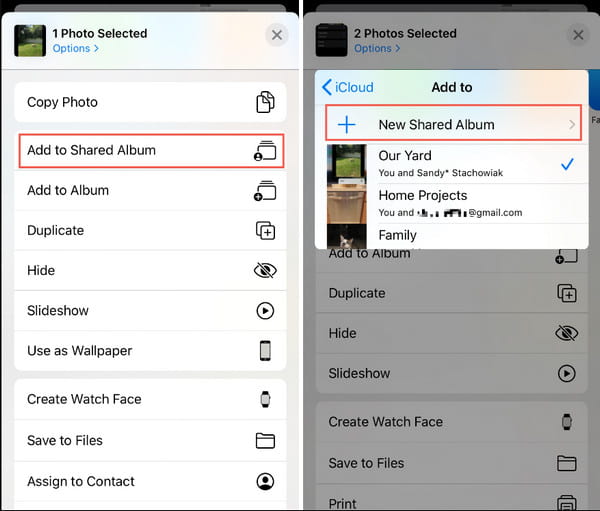
विधि 2: फोटो सिंक करने के लिए ड्रॉपबॉक्स क्लाउड का उपयोग करना
कदम: अपने फोन पर ड्रॉपबॉक्स ऐप इंस्टॉल करें और इसे लॉन्च करें। खाते में साइन इन करें. फिर स्रोत डिवाइस से छवियां अपलोड करें। ऐप तस्वीरों को वाई-फाई के जरिए आपके नए आईफोन में सिंक कर देगा।
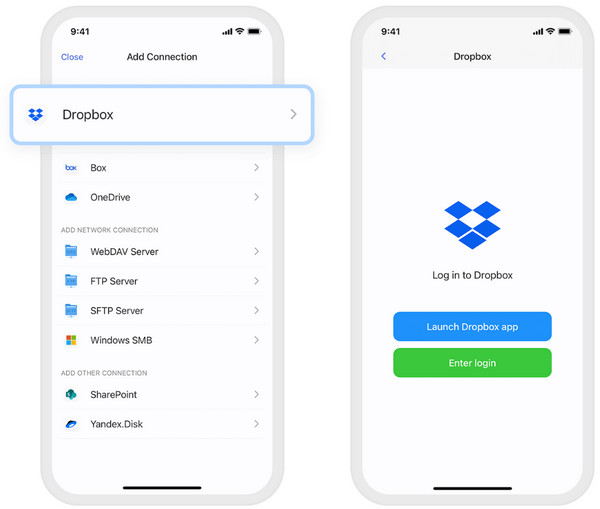
iPhone से iPhone में फ़ोटो स्थानांतरित करने के लिए iTunes का उपयोग करें
MacOS Catalina के पिछले संस्करणों पर iPhone से iPhone में फ़ोटो स्थानांतरित करने के लिए iTunes एक मानक तरीका है। हालाँकि, जब आप उन्हें किसी अन्य डिवाइस पर भेजते हैं, तो यह सेवा फ़ोटो लाइब्रेरी में मौजूदा चित्रों को मिटा देगी। और यदि आप नहीं करते हैं तो बड़े आकार के कारण इसमें लंबा समय लग सकता है एचईआईसी को बंद करें छवि सुविधा।
स्टेप 1।स्मार्टफोन को कनेक्ट करने के लिए यूएसबी केबल को कंप्यूटर में प्लग करें। दोनों डिवाइस पर डिफॉल्ट फोटो ऐप लॉन्च करें।
चरण दो।बाद में, वे तस्वीरें चुनें जिन्हें आपको भेजना है। फ़ाइलों को कंप्यूटर पर स्थानांतरित करने के लिए अपने फ़ोन से "आयात/निर्यात चयनित" बटन पर क्लिक करें। फिर, प्राप्तकर्ता डिवाइस को अपने Mac से कनेक्ट करें।
चरण 3।आईट्यून्स खोलें और विंडो के ऊपरी दाएं भाग से "डिवाइस" बटन पर क्लिक करें। बाएं पैनल से "फ़ोटो" विकल्प चुनें।
चरण 4।बाद में, "एप्लिकेशन" फ़ोल्डर से सिंक फ़ोटो बटन पर क्लिक करें। नए iPhone 16 में फ़ोटो ट्रांसफ़र करने के लिए "लागू करें" बटन पर क्लिक करके कार्रवाई की पुष्टि करें।
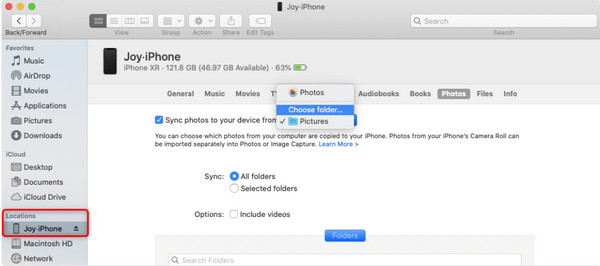
नोट: macOS कैटालिना, बिग सुर, मोंटेरी और वेंचुरा संस्करणों के लिए, आप Mac पर सीधे Finder के साथ iPhone फ़ोटो स्थानांतरित और प्रबंधित कर सकते हैं। क्योंकि आईट्यून उन नए मैक ऑपरेटिंग सिस्टम पर उपलब्ध नहीं है।
iPhone से iPhone में फ़ोटो स्थानांतरित करने के बारे में अक्सर पूछे जाने वाले प्रश्न
-
1. क्या मेरे चित्रों की गुणवत्ता एक बार किसी अन्य उपकरण में स्थानांतरित होने के बाद कम हो जाती है?
हां। जब आप iPhone से iPhone में फ़ोटो स्थानांतरित करते हैं, तो गुणवत्ता में छोटे-छोटे परिवर्तन होते हैं। हालाँकि, आप छवियों को HEIC प्रारूप में परिवर्तित करके छवि गुणवत्ता को कम करने से बच सकते हैं। यदि आपके पास नवीनतम iOS है, तो आप बेहतर गुणवत्ता के लिए फ़ोटो परिवर्तित कर सकते हैं और कुछ स्थान खाली कर सकते हैं।
-
2. आईफोन से आईफोन में फोटो ट्रांसफर करने में कितना समय लगता है?
जब आप नए iPhone 16 में तस्वीरें माइग्रेट करते हैं तो अलग-अलग कारक प्रतीक्षा समय का कारण बन सकते हैं। और अनुमानित समय 45 से एक घंटे या उससे अधिक तक होता है। सुनिश्चित करें कि आपके पास एक अच्छा वाईफाई कनेक्शन, अपडेट किया गया सॉफ़्टवेयर और पर्याप्त स्टोरेज स्पेस है।
-
3. क्या फ़ाइलें स्वचालित रूप से iCloud में सहेजी जाती हैं?
नहीं। फ़ाइलों को सहेजने के लिए आपको अपने iPhone की सेटिंग से iCloud सेट अप करना होगा। ऐसे में आप इसे किसी भी Apple डिवाइस पर Apple ID पर एक्सेस कर सकते हैं।
निष्कर्ष
प्रस्तुत समाधानों के साथ, iPhone से iPhone 16 में फ़ोटो स्थानांतरित करना चिंता का विषय नहीं है। लेकिन अगर पिछले डिवाइस से कुछ फ़ाइलें बची हुई हैं, तो आप इसका उपयोग कर सकते हैं AnyRec फोनमोवर अपनी फ़ाइलें साझा करने और प्रबंधित करने के लिए. यह सॉफ़्टवेयर किसी भी डिवाइस से आपके iPhone में डेटा स्थानांतरित करने में आपकी सहायता कर सकता है; आप इसका उपयोग भी कर सकते हैं Android से अपने iPhone 14 में डेटा स्थानांतरित करें। तेजी से स्थानांतरण प्रक्रिया के लिए सर्वश्रेष्ठ डेस्कटॉप टूल डाउनलोड करें।
सुरक्षित डाऊनलोड
